एलेक्सा और इको का उपयोग करके वीमो इनसाइट स्विच को कैसे नियंत्रित करें
इसलिए मैंने हाल ही में एक अमेज़ॅन इको(Amazon Echo) और एक बेल्किन वीमो(Belkin WeMo) स्विच खरीदा और मैंने सुना कि दोनों को एक साथ इस्तेमाल किया जा सकता है। थोड़ी देर के लिए दो उपकरणों के साथ खेलने के बाद, मैं यह पता लगाने में कामयाब रहा कि इको(Echo) पर एलेक्सा से बात करके अपने (Alexa)वीमो(WeMo) स्विच को कैसे नियंत्रित किया जाए ।
इको के साथ (Echo)वीमो(WeMo) स्विच का उपयोग करने के बारे में सबसे अच्छी बात यह है कि यह आपको इको(Echo) पर तीसरे पक्ष के कौशल को स्थापित करने या हब खरीदने की आवश्यकता के बिना काम करता है। एलेक्सा(Alexa) के साथ सीधे काम करने वाले तीन वीमो डिवाइस (WeMo)वीमो लाइट स्विच(WeMo Light Switch) , वीमो स्विच(WeMo Switch) और वीमो इनसाइट स्विच(WeMo Insight Switch) हैं।
कुल मिलाकर, सब कुछ सेटअप करना वास्तव में आसान है, लेकिन मैं कुछ समस्या निवारण युक्तियों का भी उल्लेख करूंगा यदि यह पहली कोशिश में काम नहीं करता है।
वीमो स्विच कॉन्फ़िगर करें
पहली चीज जो आप करना चाहते हैं, वह है अपने वीमो स्विच(WeMo Switch) को अपने वाईफाई(WiFi) नेटवर्क से कनेक्ट करें और सुनिश्चित करें कि यह वीमो(WeMo) ऐप में दिखाई दे रहा है। आपको सबसे दाईं ओर वर्चुअल पावर बटन का उपयोग करके इसे चालू और बंद करने में सक्षम होना चाहिए।

यदि आप छोटे नीचे तीर पर टैप करते हैं, तो यह आपको कुछ बिजली उपयोग आँकड़े दिखाने के लिए विस्तारित होना चाहिए (केवल वीमो इनसाइट(WeMo Insight) स्विच के लिए)।

इससे पहले कि हम इसे एलेक्सा से जोड़ सकें, अब हमें (Alexa)वीमो(WeMo) ऐप के अंदर दो काम करने होंगे । सबसे पहले, आपको अपने स्विच को डिफ़ॉल्ट नाम के अलावा किसी अन्य चीज़ में बदलना चाहिए। आप इसे यहां जो भी नाम देंगे, उसे एलेक्सा(Alexa) से बात करते समय आपको इसे कॉल करना होगा । इसलिए यदि आप स्विच का नाम फ्रिज करते हैं, तो आप " (Fridge)एलेक्सा, फ्रिज बंद करें(Alexa, turn off the fridge) " कह सकेंगे और यह अनुपालन करेगा। ऐसा करने के लिए, शीर्ष पर संपादित करें(Edit) बटन पर टैप करें और फिर उस स्विच पर टैप करें जिसका आप नाम बदलना चाहते हैं।

यदि आप नाम में संख्याओं का उपयोग करते हैं, तो संख्यात्मक मान का उपयोग करने के बजाय संख्या का उच्चारण करना सुनिश्चित करें। सहेजें(Save) टैप करें और स्विच का अब एक नया नाम होना चाहिए। दूसरी चीज जो हमें करनी है वह है रिमोट एक्सेस को सक्षम करना। ऐसा करने के लिए, ऐप के निचले भाग में स्थित More पर टैप करें।(More)

आपको रिमोट एक्सेस(Remote Access) नाम का एक विकल्प दिखाई देगा । डिफ़ॉल्ट रूप से, यह सक्षम नहीं(Not Enabled) दिखाएगा । आगे बढ़ें और उस पर टैप करें और फिर इनेबल रिमोट एक्सेस(Enable Remote Access) पर टैप करें । यह न केवल आपको दुनिया में कहीं से भी स्विच को नियंत्रित करने की अनुमति देगा, बल्कि यह एलेक्सा(Alexa) को स्विच को नियंत्रित करने की भी अनुमति देगा।

आपको एक संदेश मिलना चाहिए जिसमें कहा गया है कि रिमोट एक्सेस सक्षम किया गया है और आप कहीं से भी स्विच को नियंत्रित कर सकते हैं जहां आपके पास इंटरनेट(Internet) एक्सेस है।

एलेक्सा का उपयोग करके उपकरणों की खोज करें
एक बार जब हमने वीमो(WeMo) ऐप में उन दो कामों को कर लिया, तो अब हम एलेक्सा(Alexa) ऐप पर जा सकते हैं। ऐप खोलें, ऊपर बाईं ओर तीन क्षैतिज रेखाओं पर टैप करें और फिर स्मार्ट होम( Smart Home) पर टैप करें ।
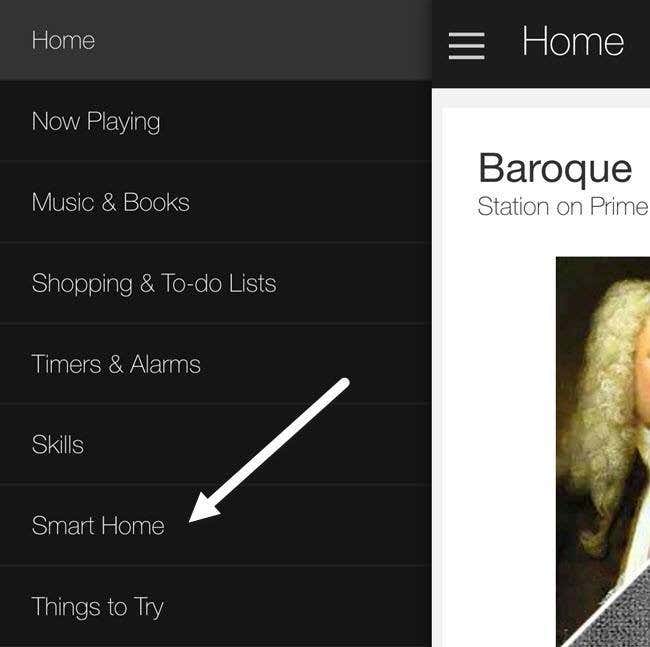
यह स्क्रीन तीन खंडों में विभाजित है: समूह, कौशल और उपकरण। समूह(Groups) आपको एक कमांड के साथ कई उपकरणों को नियंत्रित करने की अनुमति देते हैं। उदाहरण के लिए, यदि आपके पास तीन वीमो स्विच हैं, तो आप (WeMo)बेडरूम लाइट्स(Bedroom Lights) नामक एक समूह बना सकते हैं और फिर बस कह सकते हैं " एलेक्सा, बेडरूम की लाइट बंद करें। (Alexa, turn off the bedroom lights.)"

स्मार्ट होम स्किल्स(Smart Home Skills) के तहत , आप विभिन्न कंपनियों के उत्पादों के लिए कौशल सक्षम कर सकते हैं। ऊपर(Above) , आप देख सकते हैं कि मैंने टीपी-लिंक कासा(TP-LINK Kasa) कौशल को सक्षम किया है क्योंकि मेरे पास टीपी-लिंक स्विच है। अंत में, योर डिवाइसेस के अंतर्गत, आप (Your Devices)डिस्कवर डिवाइसेस(Discover devices) पर टैप करके नए डिवाइस जोड़ सकते हैं ।

एलेक्सा(Alexa) अब उन उपकरणों की तलाश शुरू करेगी, जिनमें एक मिनट से भी कम समय लगना चाहिए। एक बार खोज पूरी हो जाने के बाद, आपको डिवाइस आपके डिवाइस( Your Devices) के अंतर्गत सूचीबद्ध दिखाई देगा ।
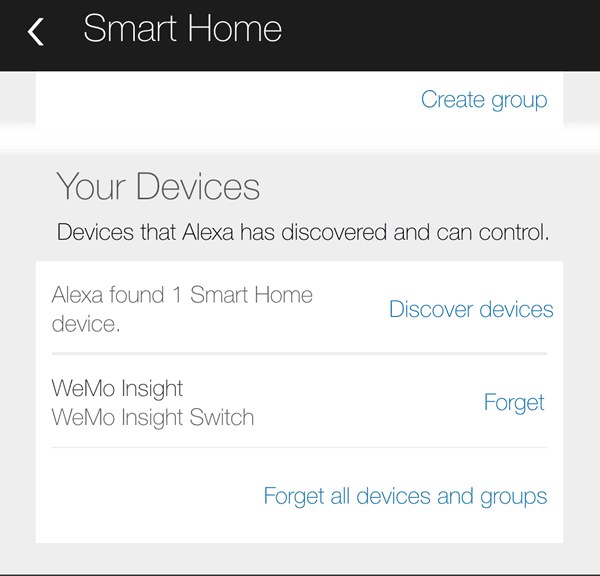
तो इतना ही है! अब आप जाने के लिए अच्छे हैं। एलेक्सा(Alexa) से बात करते समय आपको स्विच को उसके नाम से संदर्भित करने में सक्षम होना चाहिए । बस(Just) कहें " Alexa, turn off/on switchname."अगर सब कुछ ठीक रहा, तो एलेक्सा(Alexa) बस ओके कहेगी और बस। आप मैन्युअल रूप से WeMo ऐप में जा सकते हैं और आपको देखना चाहिए कि स्विच की स्थिति बदल दी गई है।
यदि आपको रास्ते में कोई समस्या आती है, तो आप कुछ चीज़ें कर सकते हैं:
- सुनिश्चित करें(Make) कि आपके अमेज़ॅन इको(Amazon Echo) में नवीनतम फर्मवेयर स्थापित है। आप यह सुनिश्चित करके कर सकते हैं कि यह वाईफाई(WiFi) से जुड़ा है और चालू है। इको(Echo) स्वचालित रूप से जांच करेगा और अपडेट उपलब्ध होने पर खुद को अपडेट करेगा ।
- (Make)सुनिश्चित करें कि WeMo स्विच में नवीनतम फर्मवेयर स्थापित है। जब आप वीमो(WeMo) ऐप खोलते हैं, तो यह आपको किसी भी फर्मवेयर अपग्रेड के बारे में सूचित करेगा और आप इसे ऐप के भीतर से कर सकते हैं।
- यदि एलेक्सा को आपका (Alexa)वीमो(WeMo) डिवाइस नहीं मिल रहा है, तो सुनिश्चित करें कि इको 2.4 (Echo)गीगाहर्ट्ज वाईफाई(GHz WiFi) नेटवर्क से जुड़ा है , अगर आपके पास डुअल-बैंड राउटर है। WeMo इकाइयाँ केवल 2.4 GHz से (GHz)जुड़ती(WeMo) हैं , इसलिए यदि आपका Echo 5 GHZ नेटवर्क पर है, तो यह समस्याएँ पैदा कर सकता है।
उम्मीद है, यह मार्गदर्शिका आपको अधिक मज़ेदार स्मार्ट होम के लिए एलेक्सा(Alexa) और वीमो के साथ चलने में मदद करेगी। (WeMo)दुर्भाग्य से, बेल्किन(Belkin) ने कहा है कि वीमो(WeMo) डिवाइस होमकिट का समर्थन नहीं करेंगे , इसलिए (HomeKit)सिरी(Siri) से आपकी रोशनी को नियंत्रित करना जल्द ही कभी नहीं होगा। मेरे लिए, एलेक्सा(Alexa) स्मार्ट घरेलू उपकरणों को नियंत्रित करने के अलावा और भी बहुत कुछ कर सकती है, इसलिए यदि आपके पास पहले से ही एक इको है, तो यह (Echo)वीमो(WeMo) स्विच खरीदने लायक हो सकता है क्योंकि वे एक साथ अच्छी तरह से काम करते हैं। यदि आपके कोई प्रश्न हैं, तो बेझिझक टिप्पणी करें। आनंद लेना!
Related posts
स्टीम डेक क्या है और यह निनटेंडो स्विच से कैसे अलग है?
अपने नए अमेज़न इको के साथ शुरुआत करना
एक्सेल में वीमो एनर्जी यूसेज डेटा कैसे एक्सपोर्ट करें
आपके अमेज़न इको के साथ कोशिश करने के लिए 10 कूल एलेक्सा ट्रिक्स
अपने इको डिवाइस पर अमेज़न एलेक्सा का उपयोग करके श्रव्य ऑडियोबुक सुनें
7 कारण अमेज़न फायर 10 एक भयानक टैबलेट है
ओकुलस क्वेस्ट 2 बनाम रिफ्ट एस: बेहतर वीआर हेडसेट कौन सा है?
आपके पीसी मॉनिटर के लिए सर्वश्रेष्ठ ब्लू लाइट स्क्रीन फिल्टर
ट्रिबिट स्टॉर्मबॉक्स माइक्रो पोर्टेबल स्पीकर रिव्यू
यात्रा के लिए 16 सर्वश्रेष्ठ स्मार्टफोन सहायक उपकरण
गार्मिन इंस्टिंक्ट सोलर बेस्ट हाइकिंग स्मार्टवॉच क्यों है?
मोसोन्थ 2K वेब कैमरा समीक्षा
स्थान की निगरानी के लिए 5 सर्वश्रेष्ठ चाइल्ड ट्रैकिंग ऐप्स और गैजेट्स
एक राल 3 डी प्रिंटर क्या है और क्या आपको एक खरीदना चाहिए?
पीसी या मैक के लिए दूसरे मॉनिटर के रूप में iPad का उपयोग करें
2020 में खरीदने के लिए 3 सर्वश्रेष्ठ माइक्रोएसडी कार्ड
Chromebook बनाम लैपटॉप: बच्चों के लिए सबसे अच्छा डिवाइस कौन सा है?
2021 के सर्वश्रेष्ठ गैलेक्सी वॉच ऐप्स
बच्चों के लिए 5 सर्वश्रेष्ठ ड्रोन
बच्चों के लिए 7 सर्वश्रेष्ठ Chromebook
